아이폰 초기화 방법 설정 완전 공장초기화 진행까지 알아보자! 11 12 13 14 15 모두 동일
최근 중고거래의 활성화 때문일까? 중고폰 거래 역시 매우 활발하다. 그런데 스마트폰 특성상 개인정보가 많이 저장되어 있다 보니 초기화를 먼저 진행한 뒤 상대방에게 넘겨주어야 한다. 그래서 오늘 포스팅에서는 아이폰 초기화 방법 및 하는 법에 대해 알아보는 시간을 가져보려고 한다.

먼저 초기화는 두 가지가 존재한다. 첫 번째는 아이폰 설정 초기화 방법이 있는데 이 방법은 전체 데이터 및 정보를 지우는 게 아니라 카메라 설정, 알람, 바탕화면 등의 사용자화 되었던 설정이 초기화된다. 그리고 두 번째 방법으로는 아이폰 완전 초기화 방법으로써 설정은 물론이거니와 모든 데이터가 삭제되고 완전 처음 구매했을 당시로 돌아간다.
이 두 가지 모두 같은 위치에 있기 때문에 모두 설명해 보겠다. 참고로 두 번째 방법을 일명 아이폰 공장초기화 방법이라고 부르기도 하며, 모든 방법은 아이폰 11 12 13 14 15 모두 동일하다.
초기화를 진행하기 위해 톱니바퀴 모양인 [설정]을 찾아 들어가 준다.

설정에 들어갔다면 화면을 밑으로 내려주어 [일반]을 찾아 준다. 화면이 우측과 같이 보이게 된다. 여기서 많은 분들이 [정보]를 클릭하게 되는데 아니다.
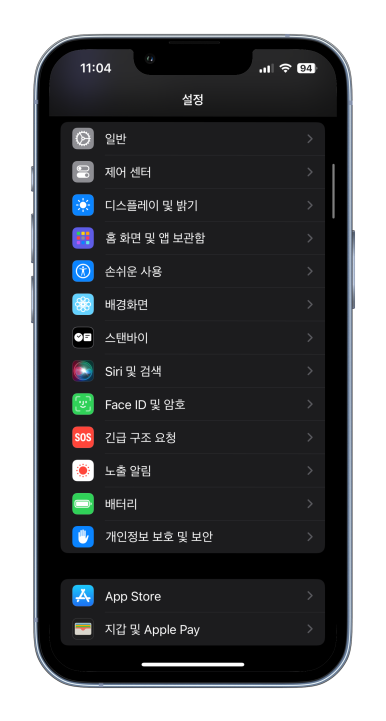
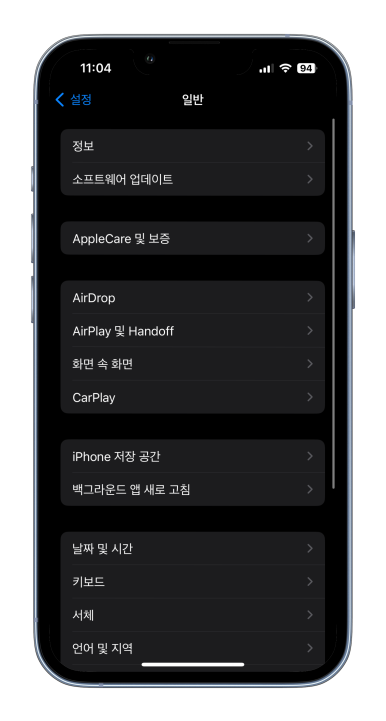
[일반]에서 화면을 제일 밑으로 내려주면 [시스템 정보] 바로 위에 [전송 또는 아이폰 재설정] 문구가 보인다. 클릭해 준다.
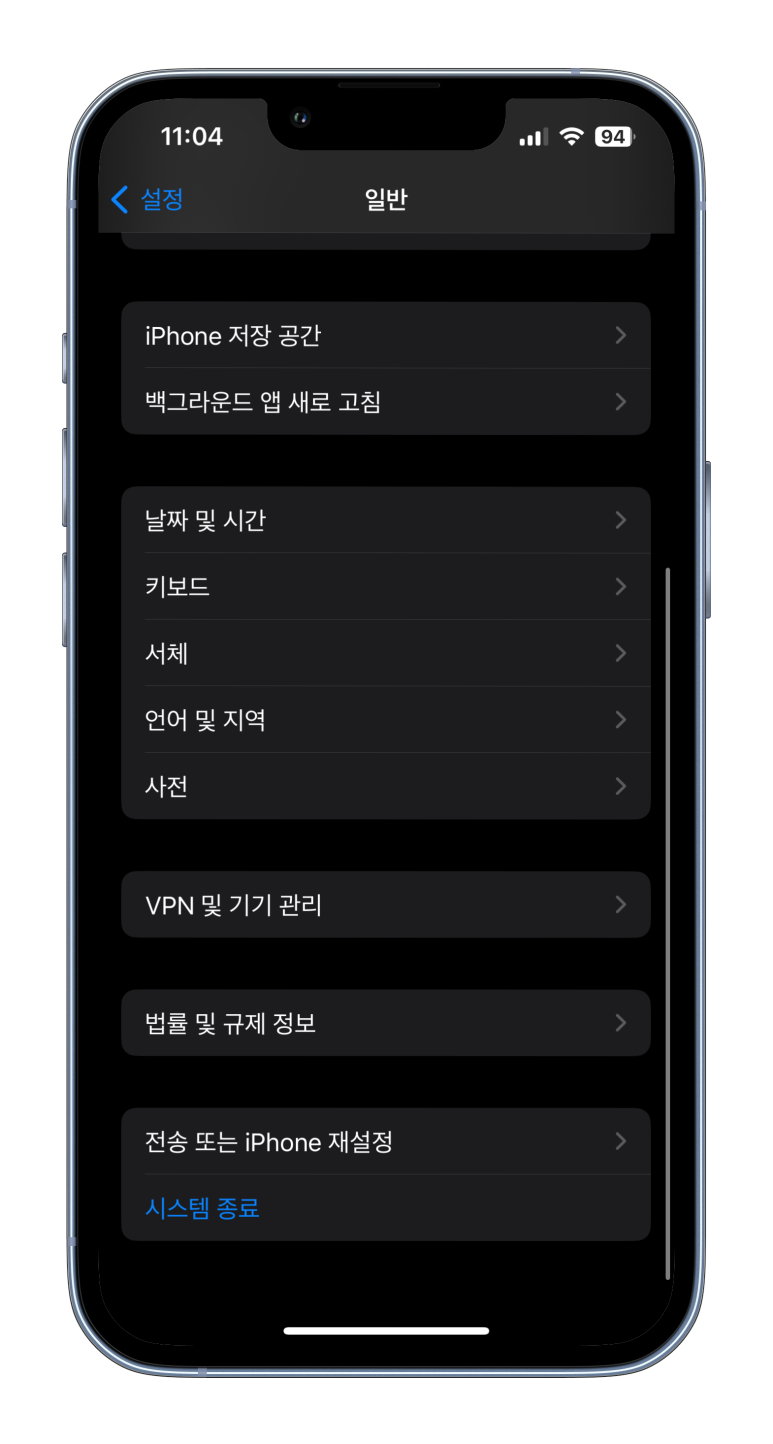
화면이 전환되고 두 가지 옵션이 보인다. 첫 번째 [재설정]을 클릭해 본다. 총 5가지 옵션이 보이게 된다. 위에서 말했듯이 이 방법은 아이폰 설정 초기화 방법으로써 사용자화된 설정을 초기화하는 방법이다. 이중 본인이 초기화하고 싶은 옵션을 선택하여 진행해 주면 된다.
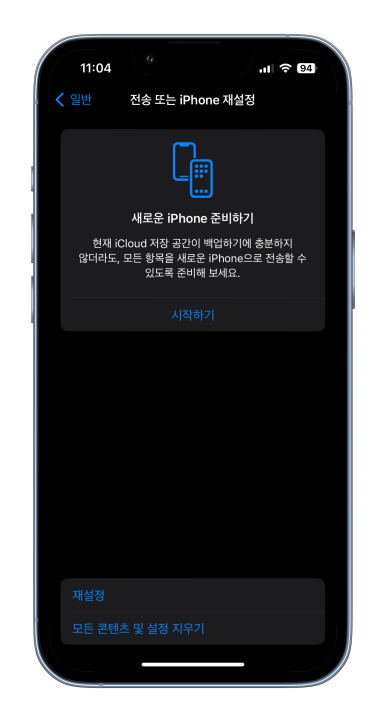
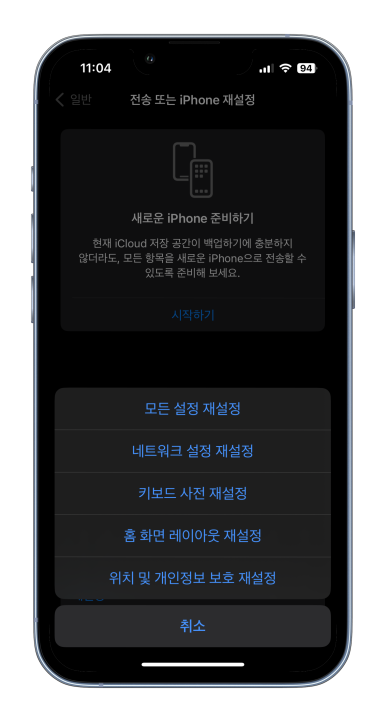
다음으로 아이폰 완전 초기화 진행을 위해서는 위의 사진에서 [모든 콘텐츠 및 설정 지우기]를 선택해 주면 아래와 같은 화면이 보이게 된다. [계속] 버튼을 눌러 준다.
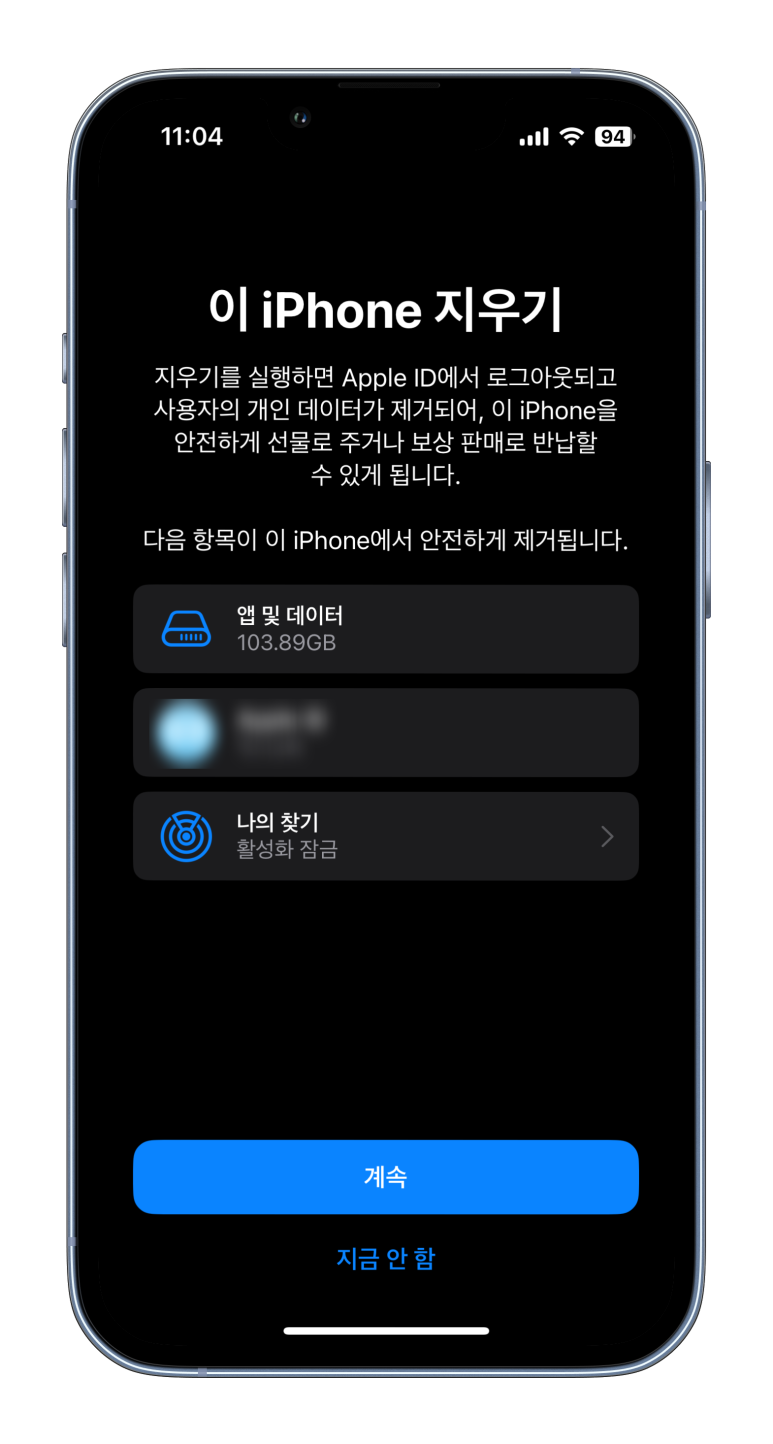
아이폰 공장초기화 방법 진행에 앞서 카카오톡의 경우 소중한 채팅이 많이 저장되어 있으니 꼭 백업을 진행한 후 초기화를 진행하는 게 좋다. 백업 방법은 아래 글을 참고하며 좋을 것 같다.
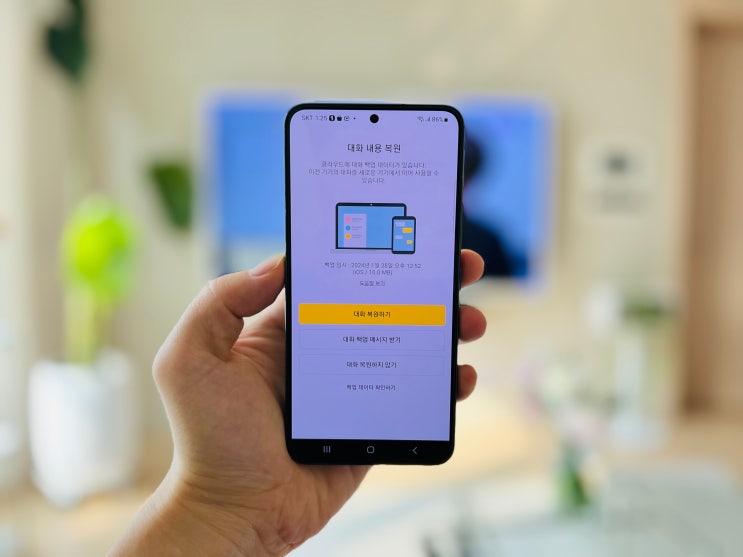
필자는 개인적으로 블로그를 운영하고 있다 보니 아이폰과 갤럭시 두 모델을 사용하고 있다. 이런 이유로 ...
blog.korea-iphone.com
아이폰 초기화 방법 진행을 위해 다시 아이폰 지우기를 선택해 주고 현재 비밀번호를 입력해 준다.
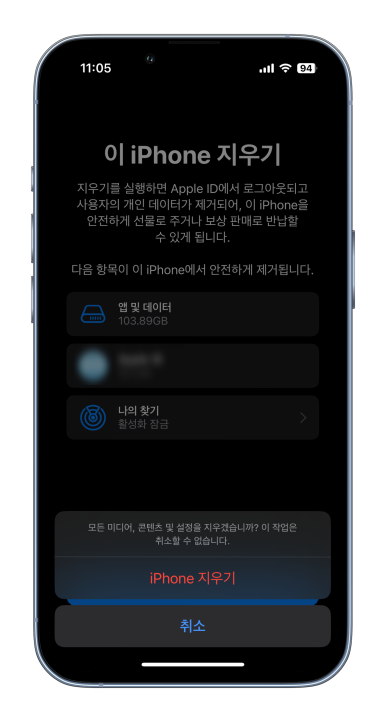
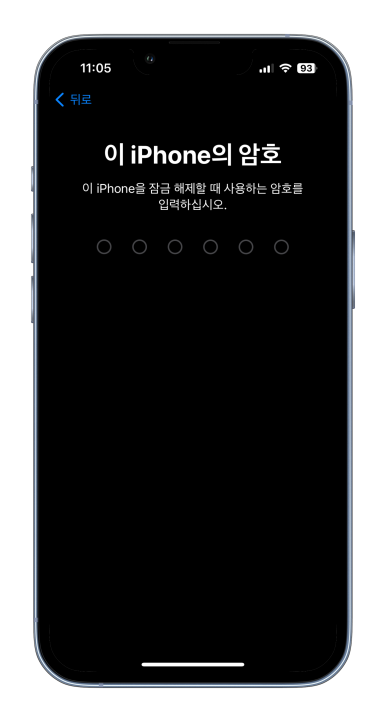
아이클라우드에 데이터가 전송되는 모습이다.
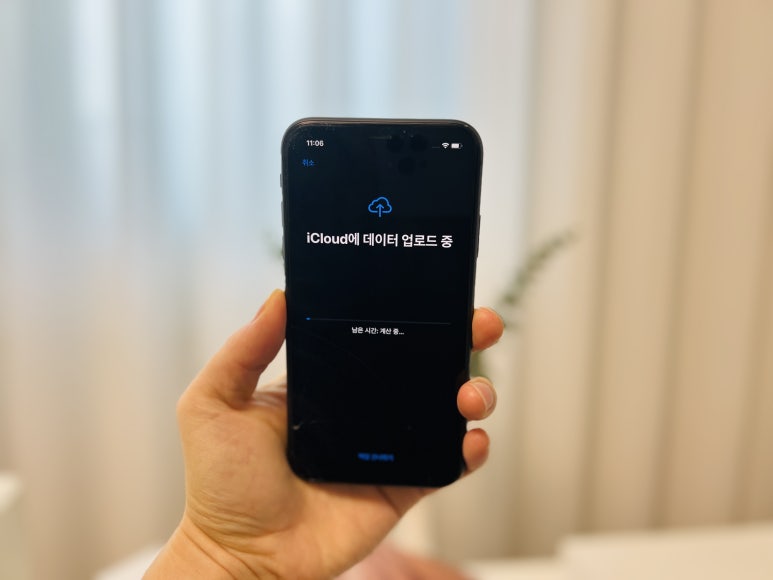
다음으로는 애플 계정 비밀번호를 입력해 준다.

저장되어 있는 데이터 & 설정 양에 따라 초기화 시간이 결정되는데 일반적으로 10분 내로 초기화가 완료된다.

아래 모습은 아이폰 초기화 방법 진행이 완료된 모습이며, 아이폰 11 12 13 14 15 모두 동일하다.
